win7系统怎么设置任务栏透明度 win7任务栏透明度设置图文教程
发布时间:2016-12-28 来源:查字典编辑
摘要:win7系统怎么设置任务栏透明度?很多人看到别人的win7电脑任务栏是透明的一样,与整体结合看起来很和谐,而自己的却一点都不透明。那么,我们...
win7系统怎么设置任务栏透明度?很多人看到别人的win7电脑任务栏是透明的一样,与整体结合看起来很和谐,而自己的却一点都不透明。那么,我们怎么设置win7任务栏透明呢?下面以win7旗舰版为例来给大家讲解win7任务栏透明度设置的方法。
win7任务栏透明度设置方法步骤如下:
1、返回到系统桌面的位置,在空白处点击右键,选择最后的个性化功能;
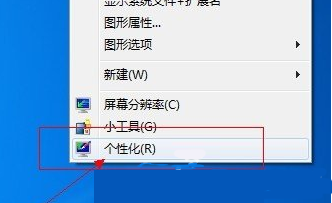
2、在个性化设置界面中,将Aero特效主题选择上并执行更换;
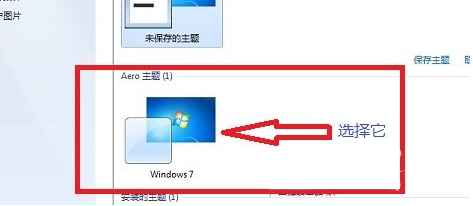
3、更换上带有Aero特效功能的主题之后,大家再看看下方的任务栏,是不是就具备了虚化透明的效果呢;

以上所述是小编给大家介绍的win7任务栏透明度设置图文教程,希望对大家有所帮助,如果大家有任何疑问请给我们留言,小编会及时回复大家的。在此也非常感谢大家对查字典教程网的支持!


